Каскадная диаграмма потери времени
На каскадной диаграмме потери времени визуально показаны глобальные потери с инфраструктурой для понимая категорий потерь высокого уровня. Данные отображаются данные в соответствии с установленными фильтрами. В название каскадной диаграммы включено название оборудования, выбранного в фильтрах.
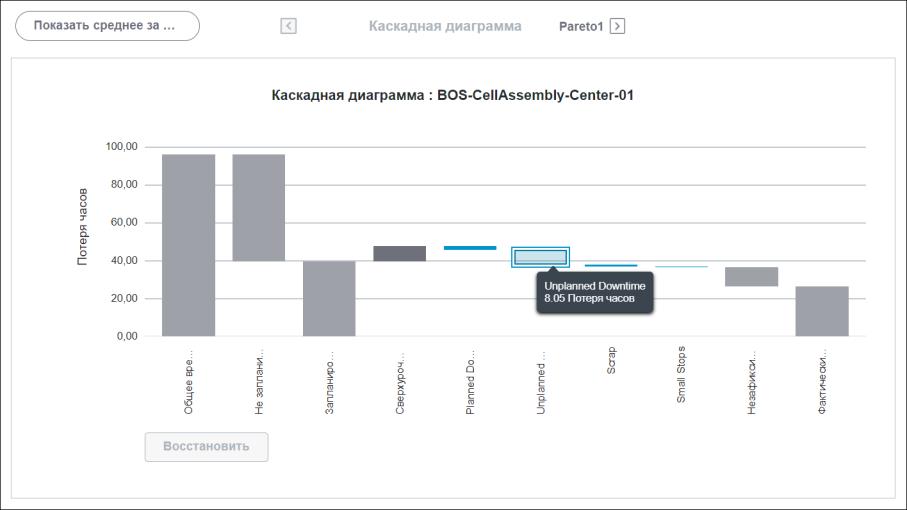
Серые столбцы диаграммы показывают следующую информацию:
• Общее время: общее количество часов в диапазоне дат для всех регуляторов темпа в выбранном фильтре Оборудование. Например, с 5 апреля до 14 апреля был применен фильтр Диапазон дат и фильтр Оборудование для предприятия А. Диапазон дат включает в себя 10 дней или 240 часов. Предприятие A имеет 4 рабочих центра. У каждого рабочего центра есть 1 регулятор темпа из 4. Общее время, отображаемое на каскадной диаграмме, составляет 960 часов, или 10 дней, умноженных на 24 часа, умноженных на 4 регулятора темпа.
• Не запланировано: время, которое находится за пределами запланированной смены.
• Запланированное производство: время, запланированное для производства в качестве запланированных смен.
• Сверхурочное время: время, превышающее рамки запланированных смен или назначенное в качестве сверхурочных смен.
• Незафиксированное время: потеря времени, для которой не введен момент потери.
• Фактически затраченное время: общее время, потраченное на эффективное производство материалов. Рассчитывается путем вычитания всех потерь из запланированного времени производства с добавлением всего сверхурочного времени.
Дополнительные сведения см. в разделе Расчеты времени в DPM.
В синих столбцах каскадной диаграммы отображаются категории потери верхнего уровня с учтенной потерей времени. В каскадной диаграмме такие категории устанавливаются в качестве Категории события при вводе момента потери. В синих столбцах каскадной диаграммы отображаются только такие категории потерь, в которых присутствуют данные для выбранного оборудования и диапазона дат. В каждой строке показана величина потери времени, которая является суммой всех моментов потерь в этой категории событий во всех единицах оборудования в выбранном фильтре Оборудование, включая предыдущие регуляторы темпа.
• Планируемый простой: запланированное время, в которое оборудование не работает (например, текущее техническое обслуживание).
• Незапланированный простой: незапланированное время, в которое оборудование не работает (например, отключение питания).
• Переход: время, затрачиваемое на повторную конфигурацию оборудования для производства материала нового типа.
• Потеря скорости: потеря эффективности во время работы оборудования, например, при нарушении работы оборудования.
• Небольшие остановки: время, потерянное во время небольших остановок при работе, которое является слишком коротким, чтобы характеризоваться как время простоя.
• Брак: потеря времени, эквивалентная времени, потраченного на бракованный материал, на основе идеального времени цикла. Потеря времени на брак рассчитывается как количество бракованных единиц, умноженное на идеальное время цикла для материала указанного оборудования.
• Неизвестно: потеря времени по неизвестной причине.
При просмотре информации для рабочего центра можно выбрать одну из синих полосок и нажать  на верхней панели перейдите в диаграммы причин Парето для этой категории потери.
на верхней панели перейдите в диаграммы причин Парето для этой категории потери.
 на верхней панели перейдите в диаграммы причин Парето для этой категории потери.
на верхней панели перейдите в диаграммы причин Парето для этой категории потери.
Используйте переключатель Показать среднее за неделю, чтобы посмотреть данные, нормализованные за 168-часовую неделю .
Наведите курсор на столбец в диаграмме для просмотра всплывающей подсказки с общим временем для этого столбца.
Выбрав столбец в диаграмме, для перехода к другим столбцам и просмотра подсказок для них можно пользоваться клавишами со стрелками вправо и влево на клавиатуре. После перехода к синему столбцу можно нажать клавишу ВВОД, чтобы выбрать столбец. Это особенно полезно в ситуациях, когда на диаграмме имеются очень большие и очень малые столбцы, так как на малые столбцы может быть трудно наводить курсор и выбирать их. |
Для приближения нажмите и перенесите на фрагмент диаграммы, информацию которого необходимо просмотреть. Нажмите Сброс, чтобы вернуться к полной диаграмме.